Microsoft testuje zintegrowaną usługę VPN w Microsoft Edge
Microsoft testuje nową funkcję swojej przeglądarki Edge o nazwie „Bezpieczna sieć Microsoft Edge". Jest to wbudowana usługa VPN, która kieruje odwiedzane witryny za pośrednictwem bezpiecznego połączenia. Microsoft reklamuje to jako niezawodne rozwiązanie, które zapewnia prywatność Twojej lokalizacji, zapobiega śledzeniu online i bezpiecznym połączeniom z witrynami HTTP i HTTPS.
Reklama
Usługa VPN jest obsługiwana przez Cloudflare. Jest obecnie w wersji zapoznawczej.
Firma z Redmond twierdzi, że będzie dostępna bezpłatnie dla tych, którzy zalogują się za pomocą konta Microsoft. Jednak bezpłatny plan transmisji danych jest ograniczony do jednego gigabajta ruchu miesięcznie. Po włączeniu umieści ikonę tarczy na pasku narzędzi. Kliknięcie go ujawni wykorzystanie danych w bieżącym miesiącu.
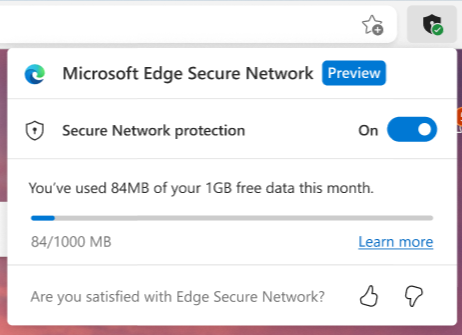
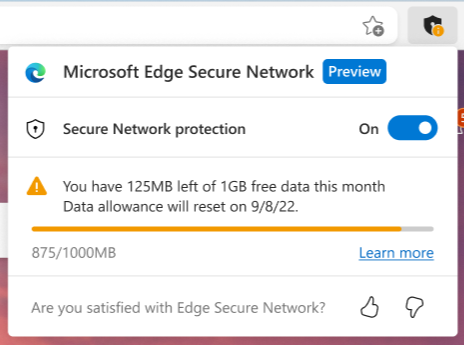
Oto niektóre z kluczowych punktów Microsoft Edge VPN wyjaśnione.
Szyfruje twoje połączenie: Szyfruje połączenie internetowe, aby chronić dane przed zagrożeniami internetowymi, takimi jak hakerzy.
Podczas korzystania z sieci Microsoft Edge Secure dane są kierowane z Edge przez zaszyfrowany tunel, aby utworzyć bezpieczne połączenie, nawet w przypadku korzystania z niezabezpieczonego adresu URL zaczynającego się od HTTP. Utrudnia to hakerom dostęp do danych przeglądania w udostępnionej publicznej sieci Wi-Fi.
Pomaga zapobiegać śledzeniu online: Szyfrując ruch sieciowy bezpośrednio z przeglądarki Microsoft Edge, zapobiegamy gromadzeniu przez dostawcę usług internetowych danych przeglądania, takich jak szczegółowe informacje o odwiedzanych witrynach internetowych.
Zachowuje prywatność Twojej lokalizacji: Podmioty internetowe mogą wykorzystywać Twoją lokalizację i adres IP do profilowania i wysyłania ukierunkowanych reklam. Microsoft Edge Secure Network umożliwia przeglądanie przy użyciu wirtualnego adresu IP, który maskuje Twój adres IP i zastępuje Twój geolokalizacja z podobnym adresem regionalnym, aby utrudnić śledzenie Ciebie online jako Ciebie Przeglądaj.
Jak włączyć bezpieczną sieć Microsoft Edge?
- Uruchom przeglądarkę Edge i otwórz jej menu (Alt + F), klikając przycisk ustawień „...”.
- Wybierz Bezpieczna sieć pozycja z menu.
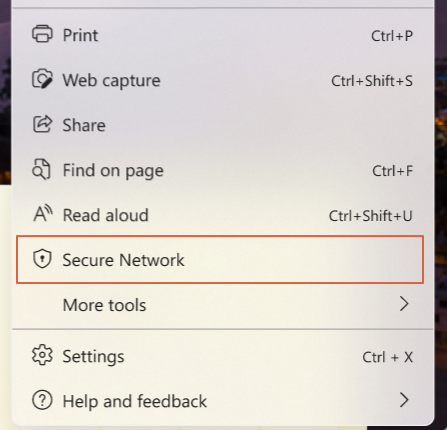
- Jeśli nie jesteś zalogowany przy użyciu konta Microsoft, zobaczysz monit o zalogowanie się lub utworzenie nowego.
- Po tym stanie się włączony, więc zobaczysz ikonę tarczy na pasku narzędzi.
Zrobione. Edge automatycznie wyłączy funkcję Bezpiecznej sieci po zamknięciu przeglądarki.
Microsoft Edge Secure Network jest zbudowany wokół usług Cloudflare. Zwróć uwagę, że partnerstwo nawiązane między dwiema firmami pozwala Cloudflare na zbieranie ograniczonego zestawu danych diagnostycznych i pomocniczych. Usuwają te dane na stałe co 25 godzin. Oficjalne ogłoszenie to tutaj.
Oprócz zintegrowanego VPN, Edge otrzymał ostatnio kilka bardziej przydatnych zmian. Na przykład możesz teraz usuń wstępnie zainstalowane wyszukiwarki. Ponadto przeglądarka może teraz zapisz swoje hasło automatycznie. Wreszcie, możesz teraz wyłączyć irytujący przycisk obrazu w obrazie dla osadzonych filmów.
Jeśli podoba Ci się ten artykuł, udostępnij go za pomocą przycisków poniżej. To nie zabierze Ci wiele, ale pomoże nam się rozwijać. Dziękuję za wsparcie!


